애플워치 일상생활 사용기  아직 국내에는 애플워치가 출시되지 않았지만, 해외구매를 통해 많은 사람이 애플워치를 사용하고 있습니다.추후 A/S 문제를 걱정하여 국내 정식 출시를 기다리시는 분들도 엄청 많은데요, 그런 분들을 위해 일상생활에서의 애플워치 사용기를 보여드리려고 합니다.
▶ 워치 페이스 커스텀  스마트워치의 가장 큰 매력 중 하나는 시계 화면을 변경할 수 있는 부분입니다.애플워치 역시 11가지의 워치 페이스를 기본으로 제공하며 워치 페이스 각각 세부 설정을 통해 사용자 입맛에 맞는 워치 페이스를 커스텀할 수 있습니다. 미키 마우스가 참 매력적이네요.  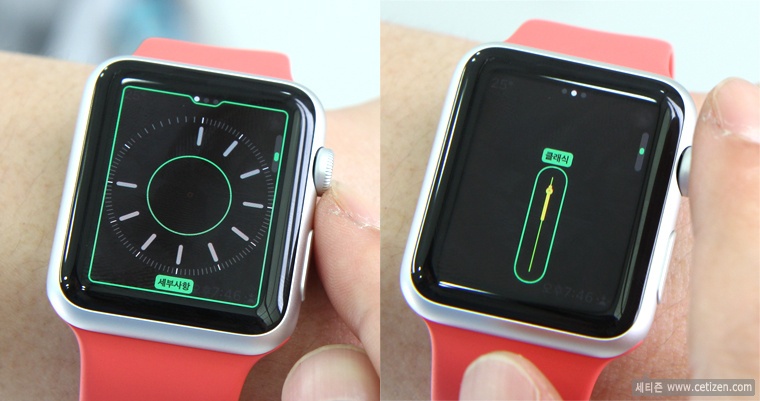 워치 페이스를 변경하기 위해서는 먼저 시계 화면을 터치해야 하는데요, 단순히 터치가 아닌 꾹 눌러주셔야 합니다. 이 기술의 바로 애플의 포스터치라는 기술이라고 하는데, 예전 감압식 터치가 생각나네요.시계 화면을 꾹 누르신 후 좌, 우 스크롤로 원하는 페이스를 선택하고 밑에 사용자화 버튼을 터치해서 날씨 정보나 배터리 잔량 등의 위치를 용두를 이용하여 원하는대로 설정할 수 있습니다.
▶ 스크린샷 찍기   이건 간단한 팁 정도가 되겠는데요, 물론 알고 계신 분들도 있을 겁니다.바로 애플워치 스크린샷 찍기인데요, 용두와 즐겨찾기 버튼을 동시에 눌러주면 아이폰처럼 스크린샷이 촬영됩니다.촬영한 스크린샷은 바로 아이폰에서도 확인 가능합니다
▶ 운전 중 통화?  퇴근길 운전 중 전화가 왔습니다. 문득 애플워치로 통화를 해보면 어떨까 해서 통화를 시도해봤습니다. 주변의 소음 때문에 상대방의 목소리를 듣기는 힘들었지만, 상대방은 휴대폰으로 통화할 때와 같은 음질이라는 답변을 받았습니다. 운전 중 간단한 통화는 가능하겠지만, 그래도 꼭! 운전 중에는 이어폰이나 블루투스를 이용해 주세요^^
▶ 일어나기  사무실에서 열심히 일을 하고 있으면, 애플워치가 조용히 진동을 보냅니다. 근데 휴대폰에는 아무런 알람이 없습니다.어떤 알람일까요?확인해보니 장시간 앉아있었으니 일어나서 움직이라는 깜찍한 알람이었습니다.활동 설정에서 목표량을 입력하면 그에 맞게 일정 시간마다 알람으로 알려줍니다.장시간 앉아서 일을 해야 하는 직업을 가진 분들이나 학생들은 이 알람이 울리면 잠깐이라도 일어나 움직여주면 건강에 도움이 되겠네요.
▶ 시계 화면을 내 얼굴쪽으로 돌리면?  스마트워치를 사용할 때 액정에 시간이 항상 표시되면 배터리 걱정이 되고, 시계를 볼 때만 터치를 하거나 버튼을 눌러주면 번거로울 수 있습니다. 애플워치는 이런 걱정과 번거로움을 없애기 위해 일반적으로 시계를 보기 위한 행동인 손목을 올리는 행동으로 시계 화면을 켤 수 있습니다. 평소에는 화면이 꺼져있다가, 일반 시계를 볼 때와 같은 행동으로 시계를 보면 디스플레이에 시간이 보입니다. 똑똑하네요.
▶ 흠집은 마음이 아프다 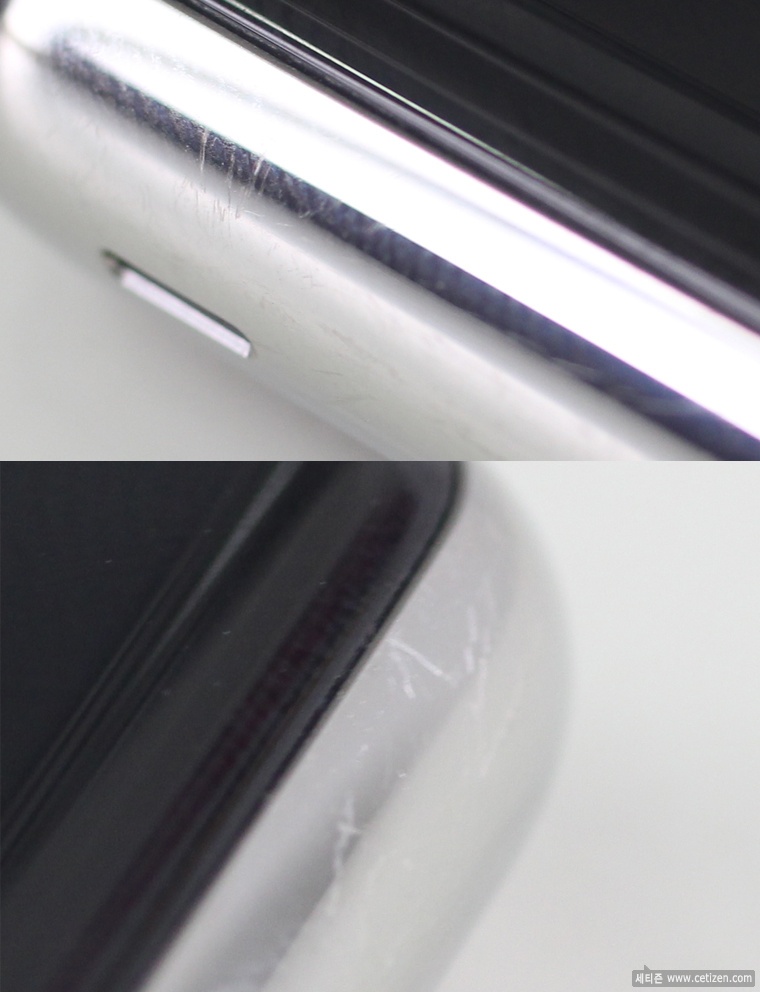 애플워치는 스테인레스, 애플워치 스포츠는 알류미늄 재질을 사용하고 있습니다. 스테인레스는 일반 메탈 시계에서도 손쉽게 볼 수 있는 재질로 오랜 시간 사용하면 생활 흠집은 당연히 생기게 됩니다. 그런 일반 시계와 같은 재질인 애플워치 역시 생활 흠집이 쉽게 발생합니다.알류미늄으로 된 애플워치 스포츠는 애플워치에 비해 생활 흠집은 적을 듯 보이지만, 찍힘이나 깊은 흠집에서는 자유롭지 못할 것 같은 느낌이네요.  다행이도 용두의 검은 부분은 흠집이 잘 발생하지 않네요^^
▶ 줄 교체 방법  시계를 좋아하는 분들 사이에서는 흔히 말하는 '줄질'이라는 것이 있습니다. 시계의 줄을 교체하는 것을 말하는데요, 가죽 밴드, 메탈 밴드, 나토 밴드 등 다양한 밴드를 구비해 놓고 그날그날의 기분과 취향에 맞게 바꿔서 착용하고 있습니다. 애플워치 역시 줄질이 가능한데요, 애플에서 공식적으로 판매하는 애플워치의 밴드들 외에도 각종 악세서리 제조사에서 다양한 밴드를 출시하고 있으니 쏠쏠한 재미는 즐길 수 있겠지만, 지갑은 얇아질 수 있으니 조심하세요.   밴드를 분리할 때는 뒷면에 네모난 부분을 손톱으로 눌러준 후 밴드를 옆으로 밀면 쉽게 빠지고, 결합할 때도 방향을 잘 맞추신 후 밀어주시면 고정이 됩니다. 분해가 쉬워 쉽게 빠지지 않을까 하는 걱정이 될 수도 있는데요, 착용하고 생활해보니 그런 걱정은 하지 않으셔도 될듯합니다.
▶ 알림을 확인하라!  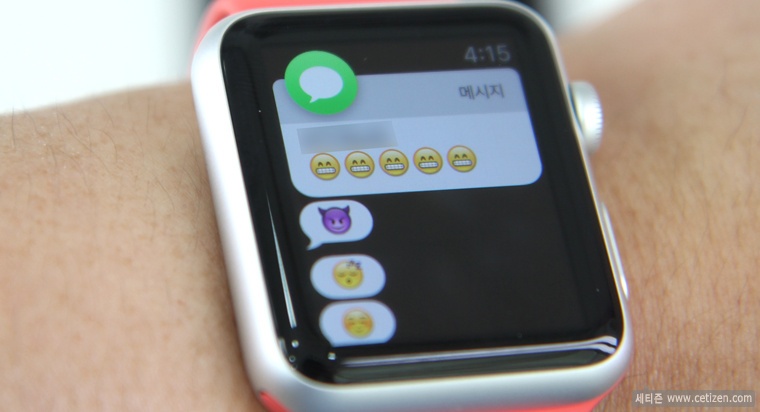 문득 시계를 확인했는데, 못 보던 표시가 있습니다. 상단의 빨간 점인데요, 빨간 점이라고 해서 무언가 잘못하거나 그런 건 아닙니다. 그냥 확인하지 않은 알람이 있다는 표시입니다. 아이폰의 알람과 같이 화면의 윗부분을 아래로 내려주면 확인하지 않은 알람을 확인할 수 있습니다.애플워치의 모든 알람은 애플워치를 착용하고 있을 때만 애플워치로 알람을 보내줍니다.
▶ 즐겨찾기 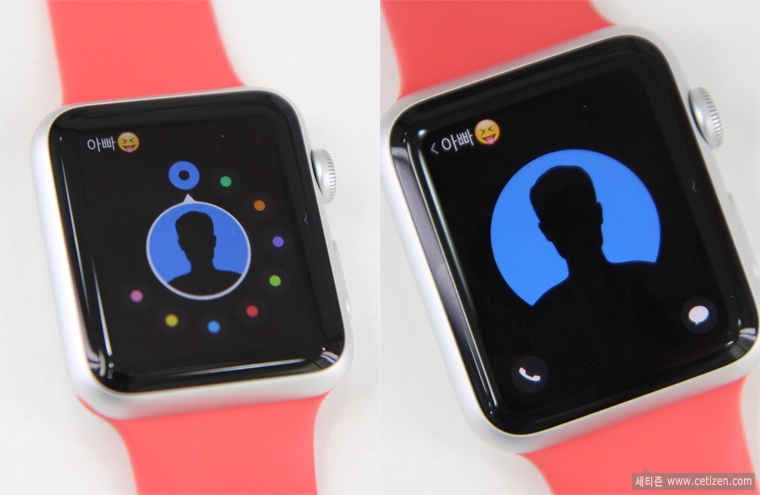 용두 아랫부분에 있는 버튼을 누르면 아이폰 연락처 즐겨찾기에 설정된 내용과 똑같이 표시됩니다. 애플워치를 이용하여 전화를 거는 방식은 시리를 이용한 방법과 즐겨찾기를 이용한 두 가지 방법이 되겠네요.  |

출처 : 세티즌 리뷰















